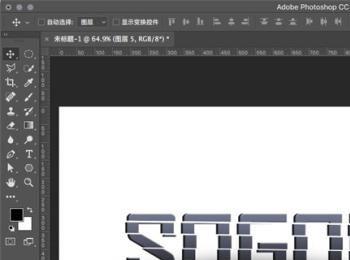设计师在使用PS制作字体样式的时候,可以根据自己的突发灵感或者想法来进行设计,下面教你在PS中用简单的方法做一种切割文字效果的字效。
PS制作切割文字字效
-
01
进入PS界面新建一张画布。
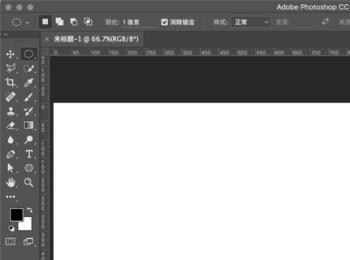
-
02
选择文字工具,在画布中输入文字信息。
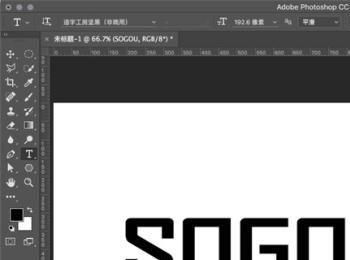
-
03
在工具栏中选择椭圆选区,框选选区后新建一个图层,加一点儿渐变效果,如下图。
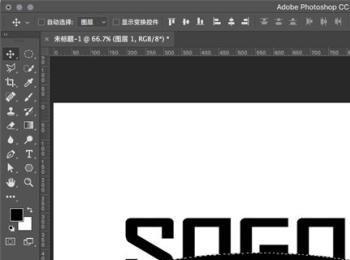
-
04
选中渐变图层,点击“滤镜-模糊-高斯模糊”,将渐变效果进行适当模糊。
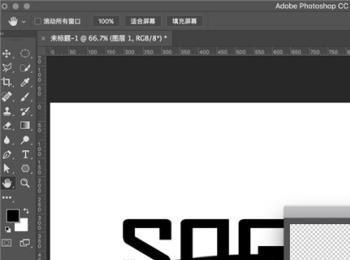
-
05
双击文字图层进入样式,添加一个如图数值的斜面浮雕。
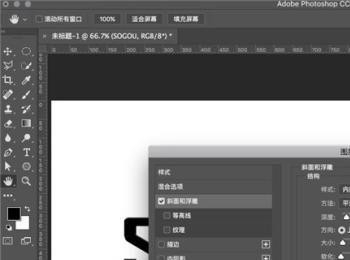
-
06
添加一个渐变,颜色可以根据自己需求进行调整。
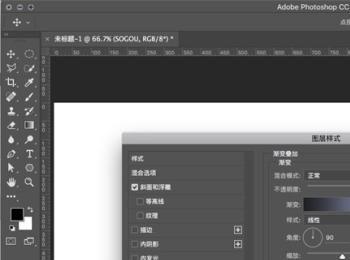
-
07
样式添加后,将文字复制一层,将下层文字图层填充黒色,往左移动2px。
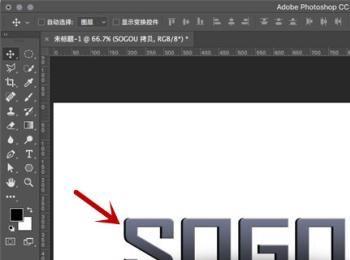
-
08
在工具栏中选择套索工具,在画布中框选选区,按Ctrl+shift+j进行复制剪贴,然后将剪贴出来图案的图层进行移动。

-
09
根据步骤8个方法反复操作,即可完成制作,效果根据自己移动来调整,最后选中所有图层,Ctrl+E进行合并即可。